设置 Mobile Offline 同步以允许用户在移动设备上以脱机模式工作。 Mobile offline 允许用户在脱机模式下使用 Power Apps,并在没有 Internet 连接的情况下与数据交互。
移动应用提供可帮助用户保持工作效率的丰富脱机体验。 在脱机时,您可以使用基本命令,例如创建、读取、更新和删除。 重新联机后,在移动应用中所做的更改将自动与 Microsoft Dataverse 同步。
步骤 1:为 Mobile Offline 同步启用表
首先可能需要执行的一项操作是启用当移动用户在脱机模式下使用移动应用时将为其提供的表。 您可以禁用或启用脱机模式的任何支持的表。
若要为 Mobile Offline 同步启用表,请执行下面的步骤。
登录到 Power Apps。
在导航窗格中,选择表。 如果项目不在侧面板窗格中,请选择 …更多,然后选择所需项目。
选择要启用 Mobile Offline 的表的行,如客户。
在命令栏上,选择属性。
在编辑表窗格中,展开高级选项。
在此表中的行下,确保选中可脱机复选框,然后选择保存。
备注
请记住,您在用户脱机时提供给他们的数据量可能会影响数据同步时间、设备性能,并有可能影响蜂窝网络中设备的数据使用费用。 下载到设备的数据量取决于:
- 您为 Mobile Offline 启用的表数量。
- 创建 Mobile Offline 配置文件时设置的筛选器。
步骤 2:创建 Mobile Offline 配置文件以确定脱机时哪些数据可用
创建 Mobile Offline 配置文件以启用脱机用户并配置用于确定用户在脱机模式下工作时可用的数据量的筛选器。
若要创建配置文件,请执行下面的步骤。
转到 Power Platform 管理中心 https://admin.powerplatform.microsoft.com,以管理员身份登录。
在导航窗格中,选择环境。
选择环境,然后选择设置。
展开用户 + 权限,然后选择移动配置。
选择新建配置文件为 Mobile Offline 创建新配置文件。 如果您已经具有一个要编辑的配置文件,请从列表中选择。
输入 Mobile Offline 配置文件的名称和说明。 选择创建创建 Mobile Offline 配置文件
创建配置文件后,选择它以打开配置文件,以便您可以继续对其进行编辑。
在脱机时可用数据区域中,选择添加表以向配置文件添加表。
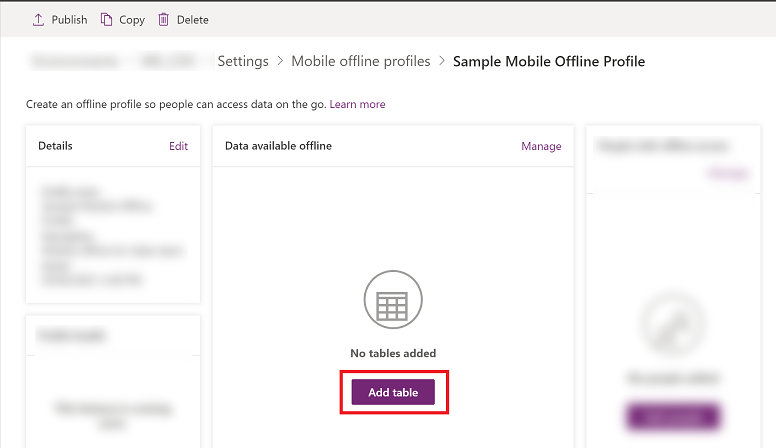
从显示的表列表中选择一个表。 只有可以启用 Mobile Offline 的表会显示在列表中。 选择下一步。
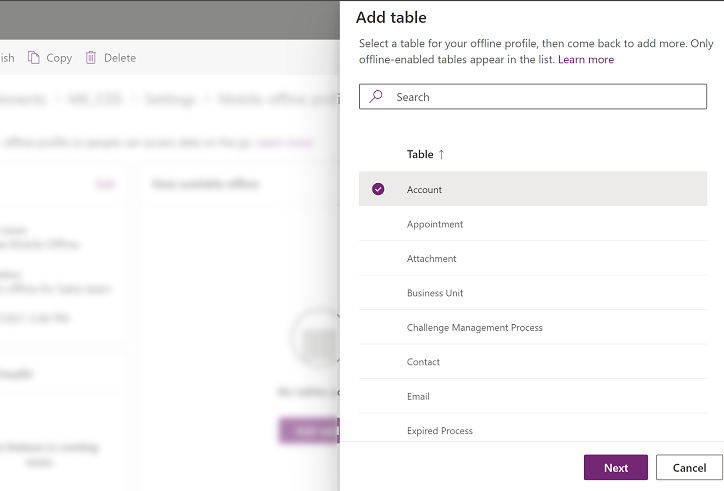
基于表的所有权类型选择筛选器。 在创建表时,确定表所有权。 有关详细信息,请参阅表的类型。
表所有权类型 可用数据下载筛选器选项 用户或团队 - 仅下载相关行 - 使此表的相关数据脱机可用。 如果未设置任何关系,则此表的行将不可用。
- 所有行 - 使此表的所有行脱机可用。
- 其他数据筛选器 - 仅使此表的指定行脱机可用,然后从以下项中进行选择:
- 下载用户行 - 仅使您的行脱机可用。
- 下载团队行 - 使您团队的行脱机可用。
- 下载我的业务部门的行 - 使您业务部门的行脱机可用。
组织 - 仅下载相关行 - 使此表的相关数据脱机可用。 如果未设置任何关系,则此表的行将不可用。
- 所有行 - 使此表的所有行脱机可用。
营业 - 仅下载相关数据 - 使此表的相关数据脱机可用。 如果未设置任何关系,则此表的行将不可用。
- 所有行 - 使此表的所有行脱机可用。
- 其他行 - 仅使此表的指定行脱机可用,并从以下项中进行选择:
- 下载我的业务部门的行 - 使您业务部门的行脱机可用。
无 - 仅下载相关行。 使此表的相关数据脱机可用。 如果未设置任何关系,则此表的行将不可用。
如果选择了自定义,管理员可以根据以下规则定义自定义筛选器。 管理员最多可以创建三个级别的筛选器。
equal 不等于 gt – 大于 ge – 大于或等于 le – 小于或等于 lt – 小于 相似 不相似 包含 不位于 null 不为 Null eq-userid ne-userid eq-userteams eq-useroruserteams eq-useroruserhierarchy eq-useroruserhierarchyandteams eq-businessid ne-businessid eq-userlanguage 开头等于 开头不等于 结尾为 结尾不等于 在包括与这些表相关的 [表名称] 行区域中,选择相关的表关系。 您需要已添加要与其创建关系的表。 例如,如果要在“客户”和“联系人”表之间添加关系,您需要将这两个表添加到 Mobile Offline 配置文件中。
例如,如果您选择联系人 | 字段名称: 主要联系人,这意味着对于每个联系人,系统还将下载与其相关的客户。
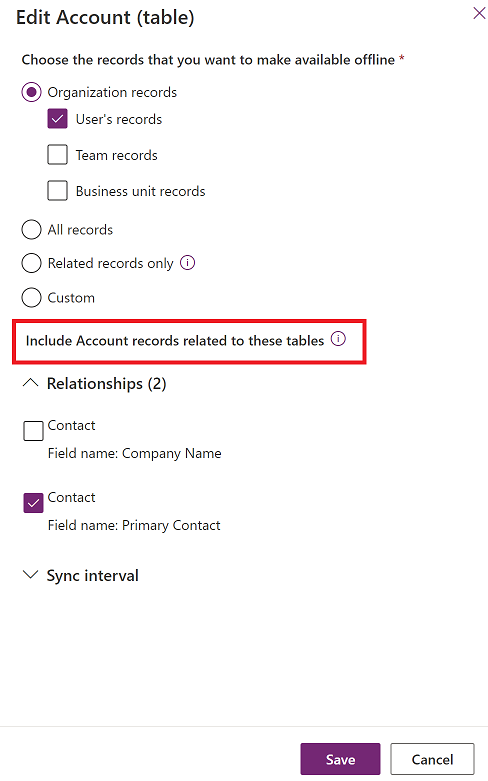
(可选)选择同步间隔,并选择希望表数据自动同步到用户设备的频率。 您可以选择较短的间隔(例如每 5 分钟),或选择频率较低的间隔以优化同步性能和用户体验。 根据您的业务要求以及用户更新表的频率进行选择。 通常,数据越静态,越不需要频繁的同步间隔。
备注
即使同步间隔的值设置为小于每 1 小时,数据当前仍每小时同步一次。
仅在连接时以及应用在用户的移动设备上积极运行时启动同步。 对于 Android 设备,启动同步后,甚至可以在后台完成同步。
每个同步请求都将分析基于包括相关表的所选关系和自定义筛选器的依赖项。 这也可能会导致对相关表触发同步。
选择保存以将表添加到您的配置文件,以便可以继续编辑。
步骤 2.1:将用户或团队添加到 Mobile Offline 配置文件
创建 Mobile Offline 配置文件后,您可以开始将用户添加到配置文件。 这将使用户能够使用此配置文件,让他们可以获取您设置的 Mobile Offline 体验。
一次只能将一个用户添加到一个脱机配置文件。 如果将用户添加到其他脱机配置文件,您将收到一条警告,说明该用户已添加到其他脱机配置文件。 如果继续更改,用户将移动到新配置文件。 这可能会中断用户,因此建议在用户移动到其他配置文件时通知他们。
备注
要在脱机模式下使用移动设备,用户必须具有对添加到 Mobile Offline 配置文件中的表具有读取权限的安全角色。
如果尚未打开,选择配置文件名称以打开要向其添加用户的 Mobile Offline 配置文件。
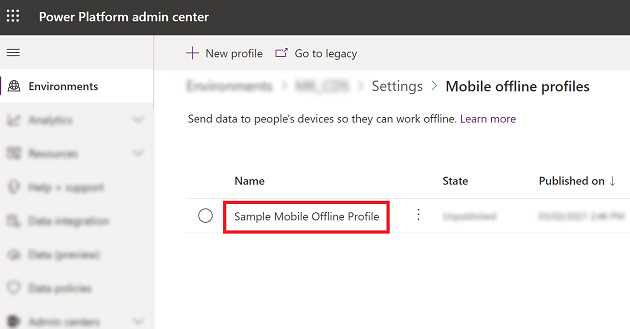
在具有脱机访问权限的用户区域,选择添加用户。
选择您要添加到 Mobile Offline 配置文件的用户。 基于团队添加的实际用户显示在每个团队下。 单独添加的用户显示在单独用户下。
完成添加人员后,选择保存。
备注
如果您对 Azure Active Directory (Azure AD) 组团队做出任何更改,必须删除团队并将其添加回 Mobile Offline 配置文件,才能使更改生效。
步骤 2.2:发布 Mobile Offline 配置文件
在发布之前,在上一步中设置的配置文件仍处于草稿模式。 若要将更改部署到用户的设备,需要发布草稿配置文件。
在发布配置文件后,用户将可以使用该配置文件,并且他们将获得在配置文件中定义的 Mobile Offline 体验。
请按照以下步骤来发布配置文件:
如果尚未打开,打开要发布的 Mobile Offline 配置文件。
当您已完成添加人员并完成了对 Mobile Offline 配置文件的任何其他更改时,选择发布以便您指定的数据可启动与用户移动设备之间的同步。
在添加用户或团队后,不需要重新发布移动配置文件。
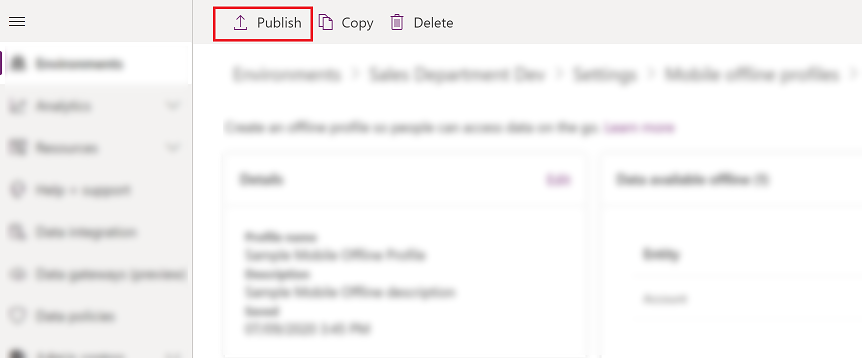
提示
解决方案导入和导出
当导出包含 Mobile Offline 配置文件的解决方案时,始终为您导出的每个表选中包含表元数据复选框。
在将解决方案导入到目标组织后,发布所有 mobile offline 配置文件。
步骤 2.3:为 Mobile Offline 设置冲突检测
转到 Power Platform 管理中心 https://admin.powerplatform.microsoft.com,以管理员身份登录。
在导航窗格中,选择环境。
选择环境,然后选择设置。
展开用户 + 权限,然后选择移动配置。
在命令栏中选择转到旧版。

选择 Mobile Offline 设置。
当客户端与服务器之间的数据存在不匹配时,会出现冲突错误。 若要解决该问题,您可以选择以下设置之一:
选择否 - Mobile Offline 的冲突检测关闭,用户在脱机模式下进行的任何更改都会在用户恢复联机后自动同步到服务器,客户端将优先于服务器。
选择是 - 服务器优先于客户端。
步骤 3:为脱机启用应用模块
为特定应用启用 Mobile Offline。
登录到 Power Apps。
在左侧导航窗格中,选择应用,然后选择要打开的应用。
在命令栏上,选择编辑。 这将在应用程序设计器中打开该应用。
在命令栏上,选择省略号 (...) 图标,然后选择切换到经典。
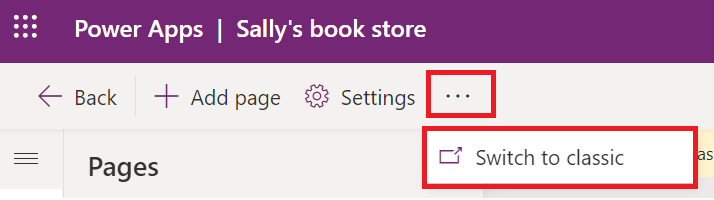
选择属性选项卡,向下滚动选中启用 Mobile Offline 复选框。 然后选择下拉菜单,选择 Mobile Offline 配置文件。
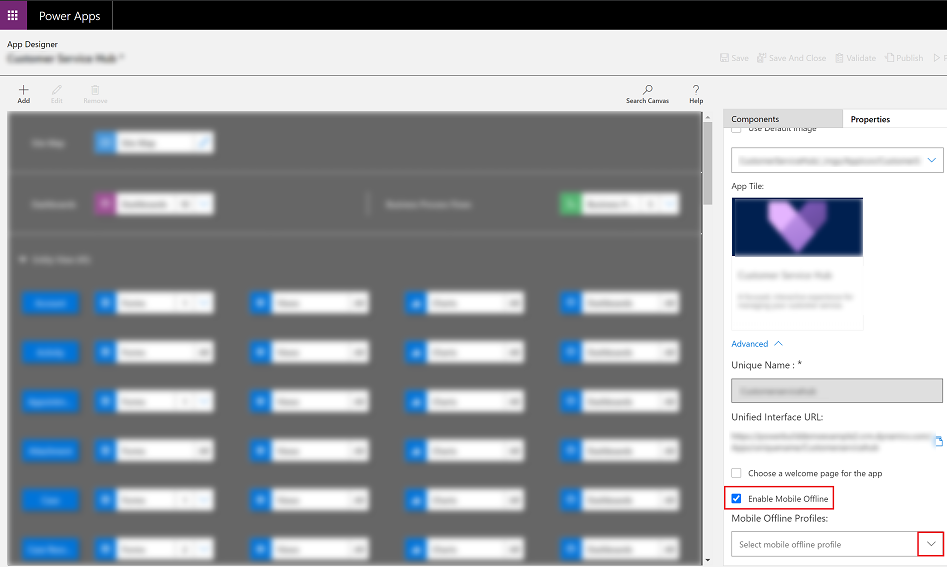
备注
可为一个应用模块添加多个配置文件。
完成后,在顶部选择保存,然后选择发布。
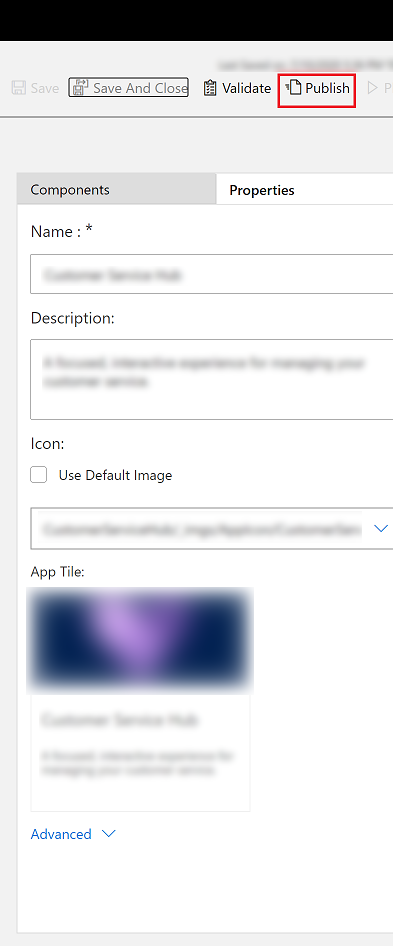
配置图像和文件的 Mobile Offline 配置文件
有关如何在离线模式下使用文件和图像列的信息,请参阅配置图像和文件的 Mobile Offline 配置文件。
Mobile Offline 功能和限制
有关 Mobile Offline 的功能和限制的信息,请参阅 模型驱动应用的 Mobile Offline 限制。